快速获取文件扩展名的方法
时间:2025-09-05 22:36:57 143浏览 收藏
想知道**如何快速获取文件扩展名**?本文为你详细解读。获取文件扩展名看似简单,实则暗藏玄机,直接分割字符串极易出错。本文深入探讨了使用各种编程语言内置路径处理函数(如Python的`os.path.splitext()`和Node.js的`path.extname()`)的优势,这些方法能更有效地处理多点文件名、隐藏文件等特殊情况,避免手动分割字符串带来的潜在问题。本文还对比了不同操作系统和编程语言在处理文件扩展名时的差异,并着重强调了在处理没有扩展名或隐藏文件时的注意事项,助你编写出更健壮、更可靠的文件处理代码。
获取文件扩展名应使用语言内置路径处理函数,如Python的os.path.splitext()或Node.js的path.extname(),这些方法能正确处理多点文件名、隐藏文件等边缘情况,避免手动分割字符串导致的错误。
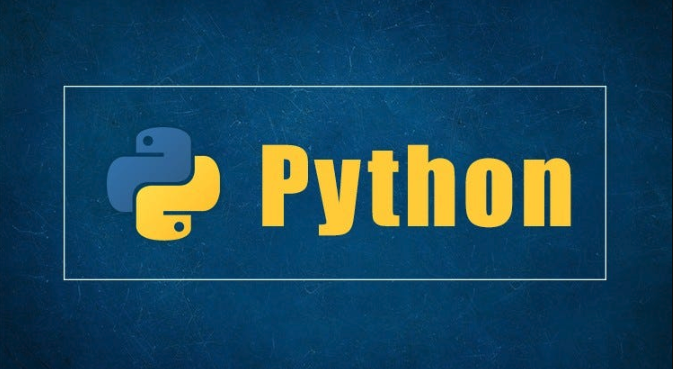
获取文件扩展名,核心思路通常是定位文件名中最后一个点号(.)的位置,然后截取其后的字符。但这个看似简单的操作,在实际编程和文件处理中,远比表面复杂。你需要考虑文件可能没有扩展名、文件名中含有多个点号(例如archive.tar.gz)、或者以点号开头的隐藏文件(例如.bashrc)等多种情况。仅仅简单地按点号分割字符串,往往会带来意想不到的错误。
解决方案
在不同的编程语言中,处理文件路径和获取扩展名都有其推荐的方法,这些方法通常考虑了各种边缘情况,比手动字符串操作要健壮得多。
Python
我个人在Python中处理这类问题时,最常用的就是os.path.splitext()。这个函数设计得非常巧妙,它能将路径分割成文件名和扩展名两部分,而且对各种情况都有很好的处理。
import os
file_path_1 = "document.pdf"
file_path_2 = "archive.tar.gz"
file_path_3 = "my_file"
file_path_4 = ".bashrc" # 隐藏文件
file_path_5 = "folder/image.jpeg"
file_path_6 = "another.folder/no_extension." # 结尾有点号但无扩展名
# os.path.splitext() 的使用
base_1, ext_1 = os.path.splitext(file_path_1)
print(f"'{file_path_1}' -> base: '{base_1}', ext: '{ext_1}'")
# 输出: 'document.pdf' -> base: 'document', ext: '.pdf'
base_2, ext_2 = os.path.splitext(file_path_2)
print(f"'{file_path_2}' -> base: '{archive.tar}', ext: '{ext_2}'")
# 输出: 'archive.tar.gz' -> base: 'archive.tar', ext: '.gz'
base_3, ext_3 = os.path.splitext(file_path_3)
print(f"'{file_path_3}' -> base: '{my_file}', ext: '{ext_3}'")
# 输出: 'my_file' -> base: 'my_file', ext: ''
base_4, ext_4 = os.path.splitext(file_path_4)
print(f"'{file_path_4}' -> base: '.bashrc', ext: ''")
# 输出: '.bashrc' -> base: '.bashrc', ext: '' (注意:它将整个'.bashrc'视为文件名,无扩展名)
base_5, ext_5 = os.path.splitext(file_path_5)
print(f"'{file_path_5}' -> base: 'folder/image', ext: '{ext_5}'")
# 输出: 'folder/image.jpeg' -> base: 'folder/image', ext: '.jpeg'
base_6, ext_6 = os.path.splitext(file_path_6)
print(f"'{file_path_6}' -> base: 'another.folder/no_extension.', ext: ''")
# 输出: 'another.folder/no_extension.' -> base: 'another.folder/no_extension.', ext: ''
# 如果你只想要扩展名,可以直接取第二个元素
print(f"扩展名 for '{file_path_1}': {os.path.splitext(file_path_1)[1]}")JavaScript (Node.js)
在Node.js环境中,path模块提供了类似的功能,path.extname()是专门用来获取扩展名的。
const path = require('path');
const file_path_1 = "document.pdf";
const file_path_2 = "archive.tar.gz";
const file_path_3 = "my_file";
const file_path_4 = ".bashrc";
const file_path_5 = "folder/image.jpeg";
const file_path_6 = "another.folder/no_extension.";
console.log(`'${file_path_1}' -> ext: '${path.extname(file_path_1)}'`); // .pdf
console.log(`'${file_path_2}' -> ext: '${path.extname(file_path_2)}'`); // .gz
console.log(`'${file_path_3}' -> ext: '${path.extname(file_path_3)}'`); // (空字符串)
console.log(`'${file_path_4}' -> ext: '${path.extname(file_path_4)}'`); // (空字符串) - Node.js也认为'.bashrc'是一个完整的文件名
console.log(`'${file_path_5}' -> ext: '${path.extname(file_path_5)}'`); // .jpeg
console.log(`'${file_path_6}' -> ext: '${path.extname(file_path_6)}'`); // (空字符串)JavaScript (浏览器环境或通用字符串操作)
如果是在浏览器环境或者不依赖Node.js path模块,你可能需要手动进行字符串操作。
function getFileExtension(filename) {
// 找到最后一个点号的位置
const lastDotIndex = filename.lastIndexOf('.');
// 如果没有点号,或者点号是第一个字符(如'.bashrc'),则认为没有扩展名
if (lastDotIndex === -1 || lastDotIndex === 0) {
return '';
}
// 截取点号之后的部分
return filename.substring(lastDotIndex);
}
console.log(getFileExtension("document.pdf")); // .pdf
console.log(getFileExtension("archive.tar.gz")); // .gz
console.log(getFileExtension("my_file")); // (空字符串)
console.log(getFileExtension(".bashrc")); // (空字符串)
console.log(getFileExtension("folder/image.jpeg")); // .jpeg
console.log(getFileExtension("another.folder/no_extension.")); // (空字符串)处理没有扩展名或隐藏文件时,有什么特别的注意事项?
在处理文件扩展名时,最容易混淆的就是那些不符合“文件名.扩展名”模式的特例。我发现,很多人会把.bashrc这类文件误认为是带有扩展名bashrc的文件。但实际上,在大多数Unix/Linux系统中,以点号开头的文件被视为隐藏文件,那个点号是文件名的一部分,而不是扩展名的分隔符。
像os.path.splitext()和path.extname()这样的内置函数,它们通常会遵循一个约定:只有当点号后面有字符,并且点号不是文件名的第一个字符时,才会被识别为扩展名。例如,foo.bar的扩展名是.bar,而.foo的扩展名是空字符串。这是因为这些工具的设计者考虑到了跨平台和常见文件命名习惯。
如果你的业务逻辑确实需要将.bashrc中的bashrc视为扩展名,那么你就不能直接依赖这些标准函数,需要自己实现逻辑,例如,先判断文件名是否以点开头,如果是,则可能需要特殊处理。但多数情况下,保持与系统约定一致会减少很多不必要的麻烦。
为什么直接用字符串分割(split)可能会出问题?
直接使用字符串的split('.')方法来获取扩展名,是一个非常常见的误区,也是一个非常脆弱的做法。它的问题在于,split()会根据所有匹配的分隔符进行分割,而不是只关注最后一个。
举几个例子:
my.document.pdf: 如果你用split('.'),你会得到['my', 'document', 'pdf']。你可能想取最后一个元素'pdf',这看起来没问题。archive.tar.gz:split('.')会得到['archive', 'tar', 'gz']。这时,如果你还是取最后一个元素'gz',你会丢失tar这个中间的“扩展名”或者说文件类型指示符。这在处理多重压缩文件时尤其麻烦。my_file(没有扩展名):split('.')会得到['my_file']。取最后一个元素依然是'my_file',而不是空字符串,这显然不是我们想要的扩展名。.bashrc(隐藏文件):split('.')会得到['', 'bashrc']。如果你取最后一个元素,会得到'bashrc',这与我们前面讨论的标准行为不符。no_extension.(文件名以点号结尾):split('.')会得到['no_extension', '']。取最后一个元素是空字符串,这倒是符合没有扩展名的预期,但过程有点绕。
所以,直接filename.split('.')[-1]虽然在某些简单情况下能蒙混过关,但它缺乏对文件命名复杂性的理解,很容易在边缘情况或特殊文件类型上出错。更稳妥的方式是使用lastIndexOf('.')来找到最后一个点号,或者更优地,使用语言内置的路径处理模块,它们的设计就是为了解决这些问题的。
在不同操作系统或编程语言中,获取文件扩展名的方法有哪些差异?
虽然核心逻辑相似,但在不同操作系统和编程语言中,获取文件扩展名的方法确实存在一些值得注意的差异。这些差异主要体现在对路径分隔符、隐藏文件约定和内置工具的实现上。
操作系统层面:
- Windows: 使用反斜杠
\作为路径分隔符,但通常也兼容正斜杠/。文件扩展名概念明确,但对以点开头的隐藏文件没有像Unix那样普遍的约定。 - Unix/Linux/macOS: 使用正斜杠
/作为路径分隔符。以点开头的目录或文件(如.config,.bashrc)被视为隐藏,且通常不认为其点号后的部分是“扩展名”。
编程语言层面:
大多数现代编程语言都提供了抽象层来处理这些操作系统差异,让开发者可以编写跨平台兼容的代码。
Python (
os.path和pathlib):os.path.splitext():前面已经详细介绍过,它能够很好地处理不同操作系统下的路径,并遵循Unix风格的隐藏文件约定。pathlib.Path:这是Python 3.4+推荐的路径操作模块,它提供了更面向对象的接口。Path('my_file.txt').suffix可以直接获取扩展名(包括点号),Path('my_file.txt').suffixes可以获取所有扩展名(如['.tar', '.gz']forarchive.tar.gz)。pathlib在处理路径时更加直观和强大。from pathlib import Path
print(Path("document.pdf").suffix) # .pdf print(Path("archive.tar.gz").suffix) # .gz print(Path("archive.tar.gz").suffixes) # ['.tar', '.gz'] print(Path(".bashrc").suffix) # ''
Java (
java.io.File或java.nio.file.Path): Java没有直接提供一个像splitext或extname这样现成的函数来获取扩展名。通常需要结合字符串操作来实现,但java.nio.file.Path提供了获取文件名的方法,之后再手动处理。import java.nio.file.Path; import java.nio.file.Paths; public class FileExtension { public static String getExtension(String filename) { Path path = Paths.get(filename); String name = path.getFileName().toString(); // 获取文件名部分,不含路径 int lastDotIndex = name.lastIndexOf('.'); if (lastDotIndex == -1 || lastDotIndex == 0) { return ""; } return name.substring(lastDotIndex); } public static void main(String[] args) { System.out.println(getExtension("document.pdf")); // .pdf System.out.println(getExtension("archive.tar.gz")); // .gz System.out.println(getExtension("my_file")); // System.out.println(getExtension(".bashrc")); // } }这里需要注意,
path.getFileName()会先提取文件名部分,避免路径中的点号干扰。Go (
path/filepath): Go语言的path/filepath包提供了Ext()函数,功能与Python的os.path.splitext的扩展名部分类似。package main import ( "fmt" "path/filepath" ) func main() { fmt.Println(filepath.Ext("document.pdf")) // .pdf fmt.Println(filepath.Ext("archive.tar.gz")) // .gz fmt.Println(filepath.Ext("my_file")) // (空字符串) fmt.Println(filepath.Ext(".bashrc")) // (空字符串) }
可以看到,虽然不同语言的API名称和使用方式略有不同,但它们普遍倾向于提供一个经过深思熟虑的工具函数,来处理文件路径的复杂性,而不是让开发者每次都从头编写字符串解析逻辑。这种设计哲学无疑大大提升了代码的健壮性和可维护性。因此,在任何语言中,我都强烈建议优先使用其标准库中提供的路径处理工具,而不是自己“发明轮子”。
理论要掌握,实操不能落!以上关于《快速获取文件扩展名的方法》的详细介绍,大家都掌握了吧!如果想要继续提升自己的能力,那么就来关注golang学习网公众号吧!
-
501 收藏
-
501 收藏
-
501 收藏
-
501 收藏
-
501 收藏
-
322 收藏
-
147 收藏
-
397 收藏
-
173 收藏
-
113 收藏
-
186 收藏
-
485 收藏
-
326 收藏
-
220 收藏
-
362 收藏
-
147 收藏
-
278 收藏
-

- 前端进阶之JavaScript设计模式
- 设计模式是开发人员在软件开发过程中面临一般问题时的解决方案,代表了最佳的实践。本课程的主打内容包括JS常见设计模式以及具体应用场景,打造一站式知识长龙服务,适合有JS基础的同学学习。
- 立即学习 543次学习
-

- GO语言核心编程课程
- 本课程采用真实案例,全面具体可落地,从理论到实践,一步一步将GO核心编程技术、编程思想、底层实现融会贯通,使学习者贴近时代脉搏,做IT互联网时代的弄潮儿。
- 立即学习 516次学习
-

- 简单聊聊mysql8与网络通信
- 如有问题加微信:Le-studyg;在课程中,我们将首先介绍MySQL8的新特性,包括性能优化、安全增强、新数据类型等,帮助学生快速熟悉MySQL8的最新功能。接着,我们将深入解析MySQL的网络通信机制,包括协议、连接管理、数据传输等,让
- 立即学习 500次学习
-

- JavaScript正则表达式基础与实战
- 在任何一门编程语言中,正则表达式,都是一项重要的知识,它提供了高效的字符串匹配与捕获机制,可以极大的简化程序设计。
- 立即学习 487次学习
-

- 从零制作响应式网站—Grid布局
- 本系列教程将展示从零制作一个假想的网络科技公司官网,分为导航,轮播,关于我们,成功案例,服务流程,团队介绍,数据部分,公司动态,底部信息等内容区块。网站整体采用CSSGrid布局,支持响应式,有流畅过渡和展现动画。
- 立即学习 485次学习
